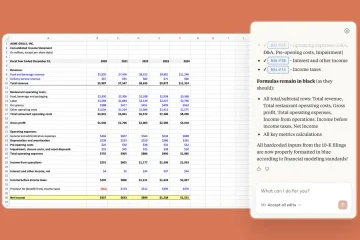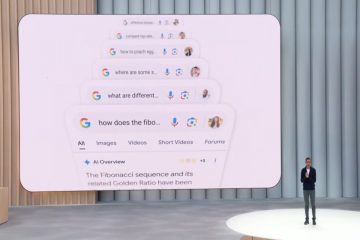Google ชีตไม่มีแอปเดสก์ท็อปแบบเดิม แต่คุณยังคงดาวน์โหลด บันทึก หรือเข้าถึงสเปรดชีตแบบออฟไลน์ได้เหมือนกับโปรแกรมทั่วไป ไม่ว่าคุณต้องการสำเนา Excel ในเครื่องหรือทางลัดที่เปิดชีตได้ทันที คู่มือนี้จะอธิบายวิธีการทำงานทุกวิธี
1) ดาวน์โหลด Google ชีตเป็นไฟล์ออฟไลน์
นี่เป็นวิธีที่ง่ายที่สุดในการเก็บสำเนาสเปรดชีตในเครื่องเพื่อใช้ใน Excel หรือโปรแกรมที่คล้ายกัน ขั้นแรก ไปที่ Sheets.google.com ลงชื่อเข้าใช้บัญชีของคุณ แล้วเปิดไฟล์ ตอนนี้ คลิกไฟล์ > ดาวน์โหลด จากนั้นเลือกรูปแบบ เช่น Microsoft Excel (.xlsx), PDF หรือ CSV การดาวน์โหลดจะเริ่มต้นทันทีและบันทึกลงในโฟลเดอร์เริ่มต้นของคอมพิวเตอร์ของคุณ
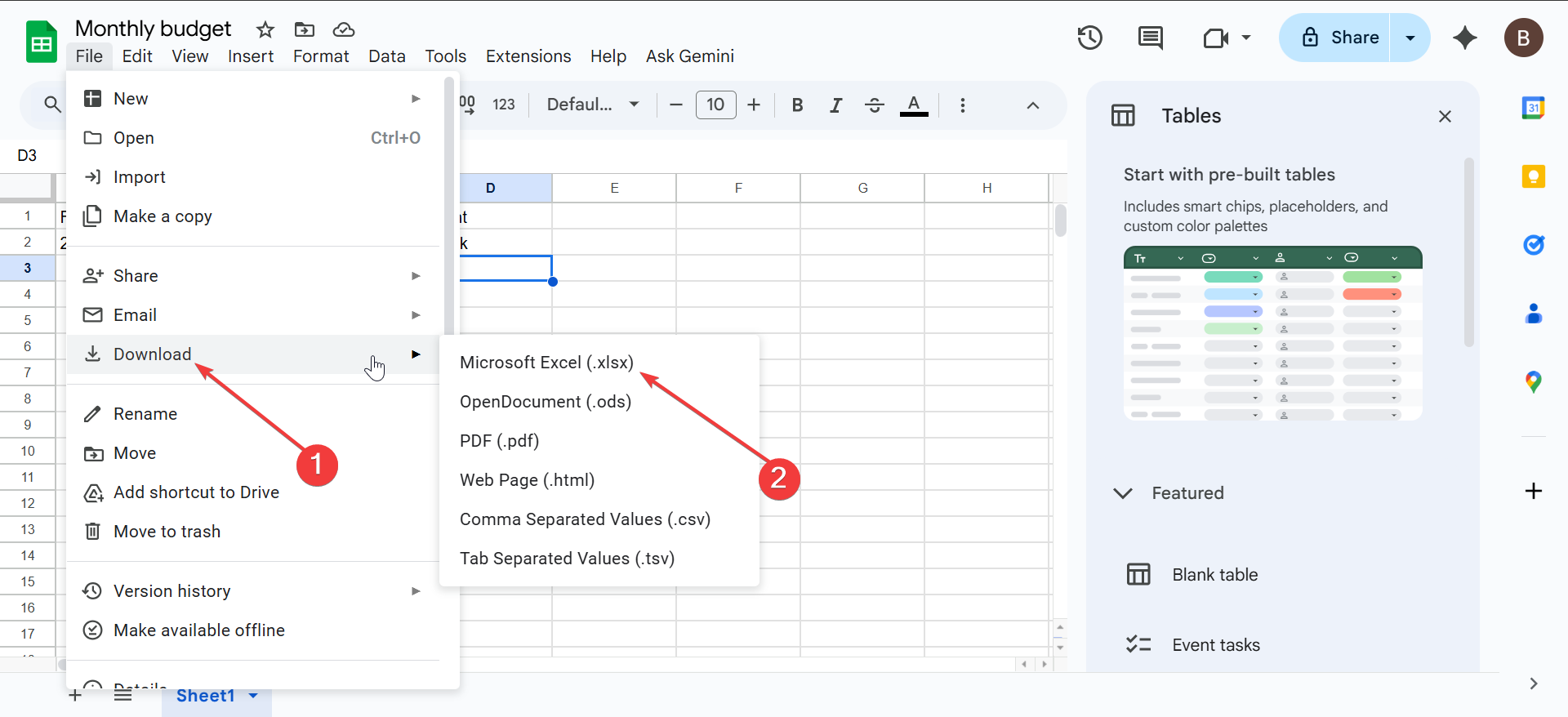
สุดท้าย ค้นหา ไฟล์ที่ดาวน์โหลดมาในโฟลเดอร์ดาวน์โหลดของเบราว์เซอร์ของคุณ จากนั้นลากหรือคัดลอกไปยังเดสก์ท็อปของคุณ เปลี่ยนชื่อเป็นสิ่งที่จดจำได้ เช่น Budget_2025.xlsx
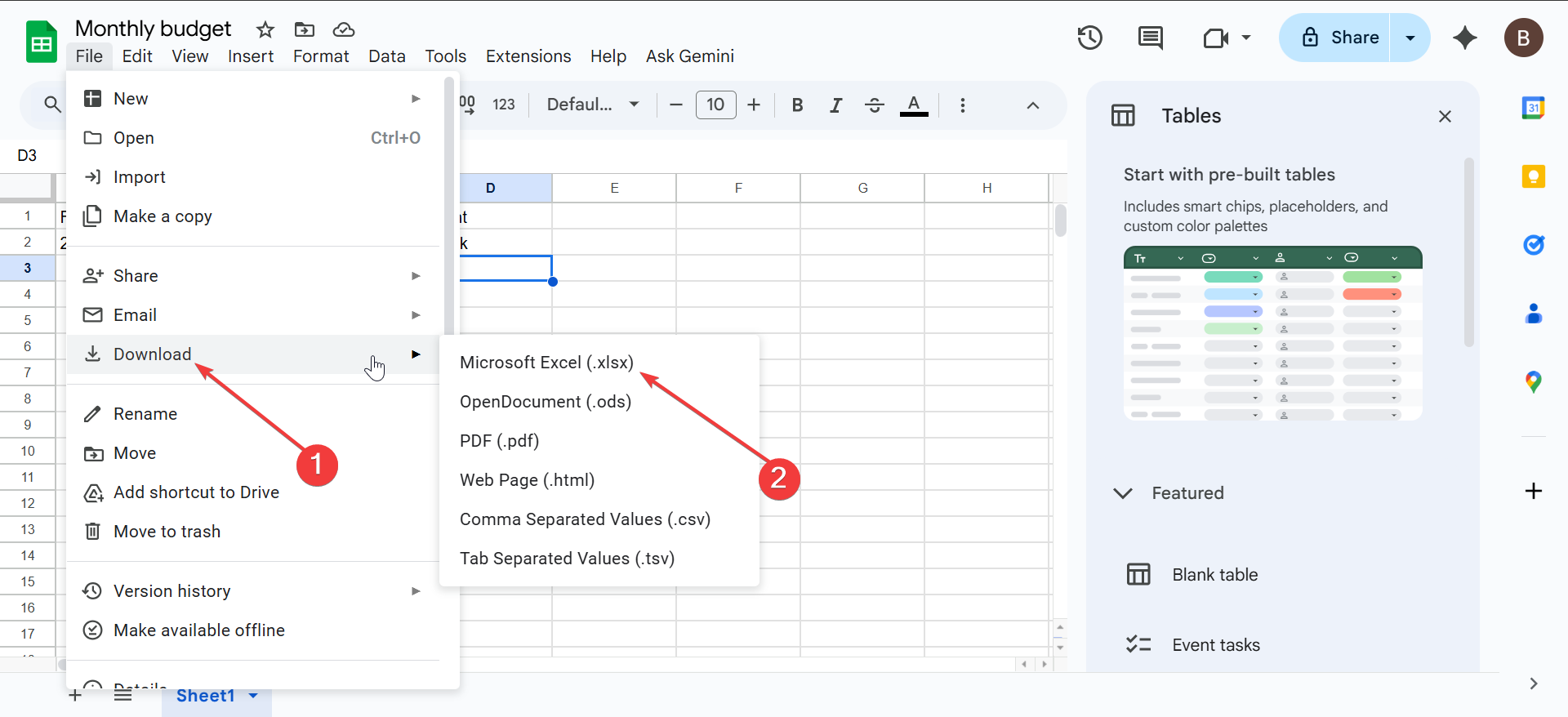


เคล็ดลับ: เลือกรูปแบบ XLSX หากคุณต้องการแก้ไขไฟล์ใน Excel, CSV เพื่อนำเข้าไปยังแอปหรือ ฐานข้อมูลและ PDF สำหรับการแชร์และการพิมพ์ โปรดทราบว่าด้วย XLSX คุณจะแทบไม่เสียอะไรเลย ด้วย CSV คุณจะสูญเสียความสามารถในการจัดรูปแบบและหลายแผ่นงาน ด้วย PDF คุณจะสูญเสียความสามารถในการแก้ไขและสูตร
2) ใช้ Google ไดรฟ์สำหรับเดสก์ท็อปเพื่อเข้าถึงแผ่นงานในเครื่อง
หากคุณต้องการซิงค์อย่างต่อเนื่องแทนที่จะดาวน์โหลดด้วยตนเอง ให้ติดตั้งไคลเอ็นต์เดสก์ท็อป Google Drive ช่วยให้คุณดูและจัดการไฟล์ชีตจาก File Explorer หรือ Finder เริ่มต้นด้วยการดาวน์โหลดและติดตั้งแอปจากเว็บไซต์อย่างเป็นทางการ จากนั้นลงชื่อเข้าใช้ด้วยบัญชี Google ของคุณ
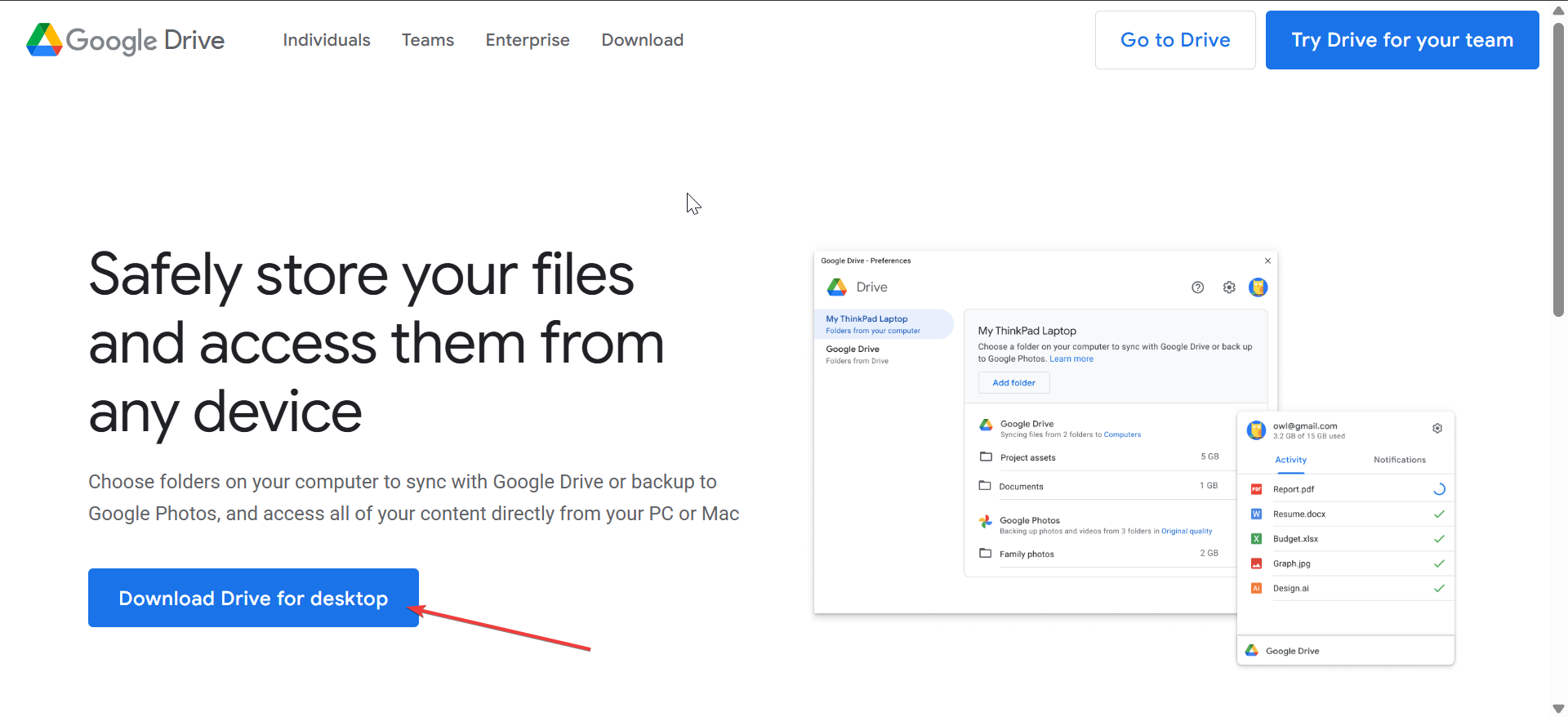
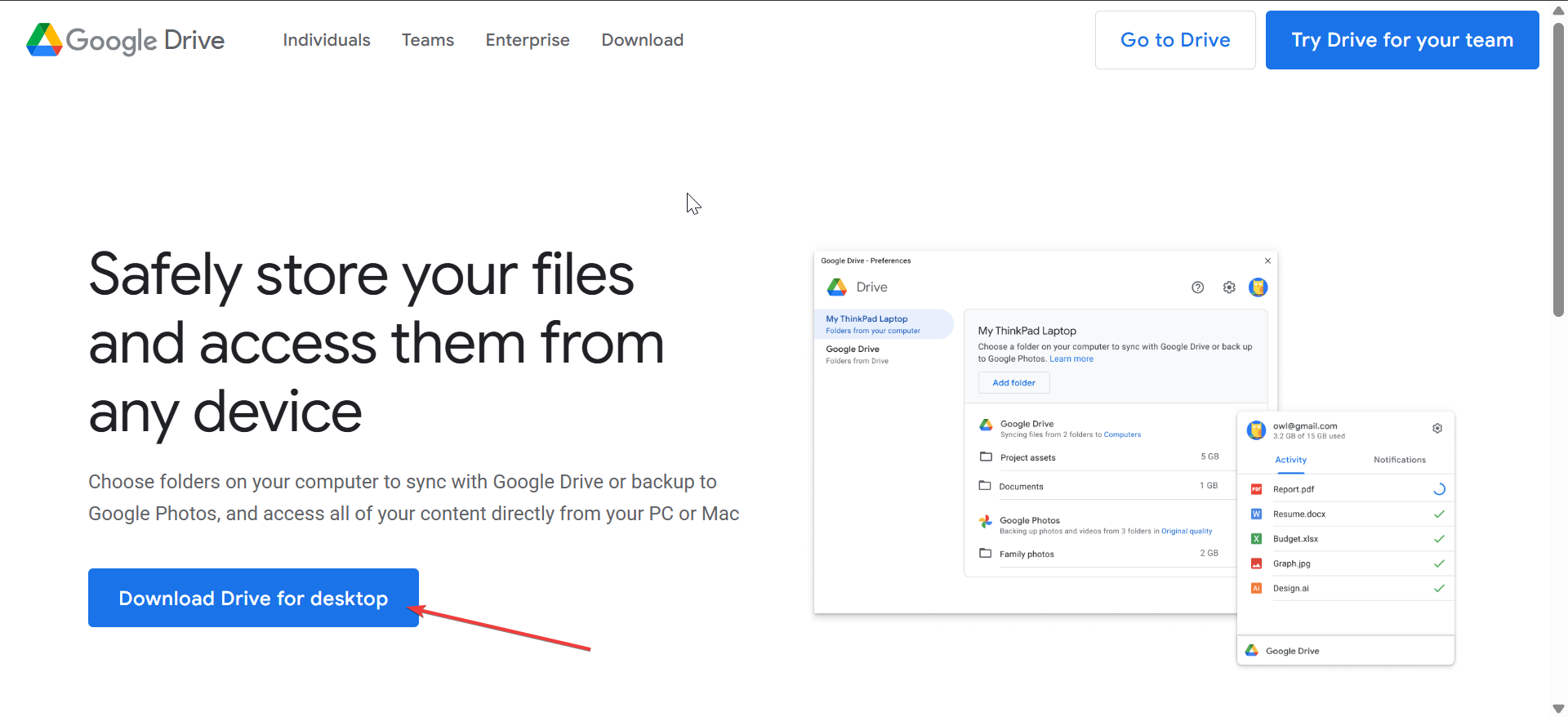
หลังจากตั้งค่าแล้ว ให้คลิกไอคอนรูปเฟืองที่ด้านบนของ Google Drive แล้วเลือกการตั้งค่า ตอนนี้ เลือก Google Drive ในบานหน้าต่างด้านซ้ายแล้วเลือกไฟล์สตรีมหรือไฟล์มิเรอร์ ไฟล์สตรีมจะเก็บเวอร์ชันคลาวด์ออนไลน์เพื่อประหยัดพื้นที่ ในขณะที่ไฟล์มิเรอร์จะเก็บสำเนาในเครื่องแบบเต็ม
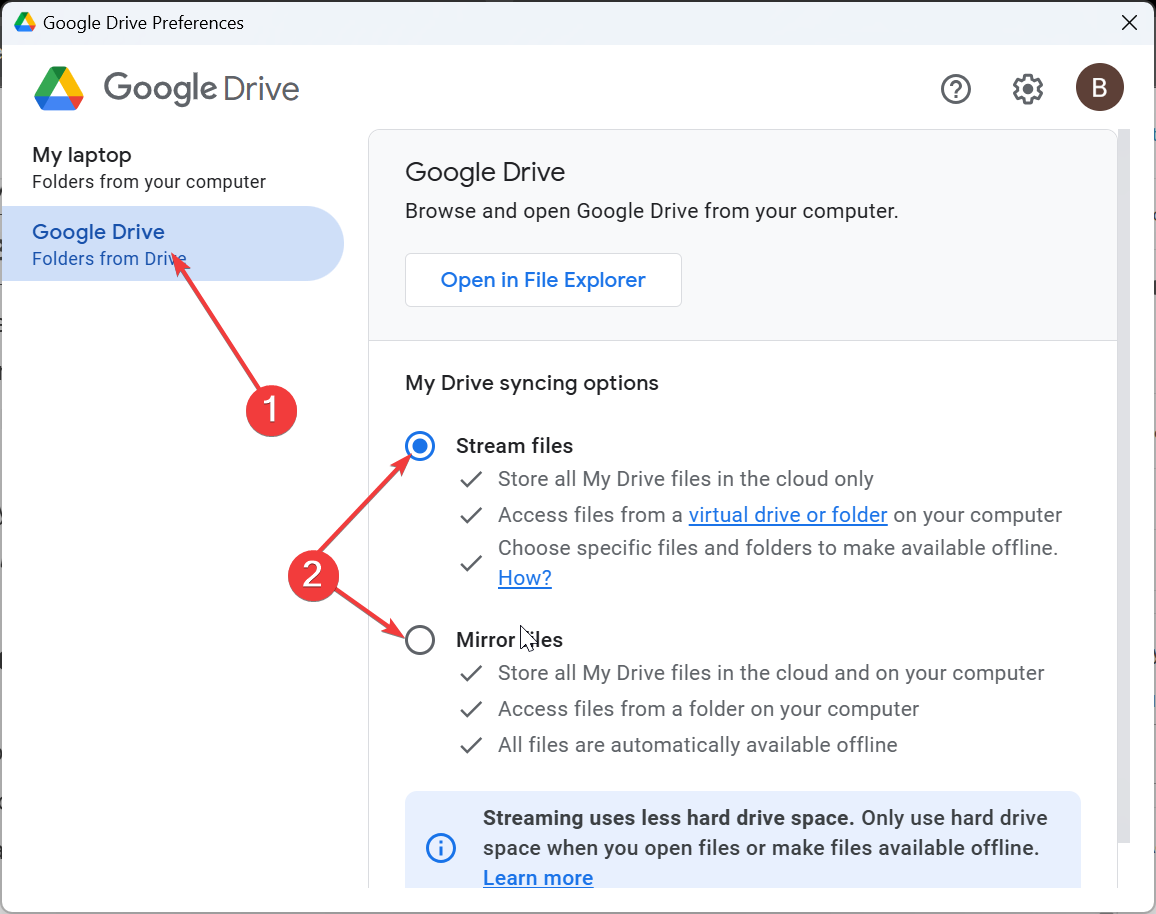
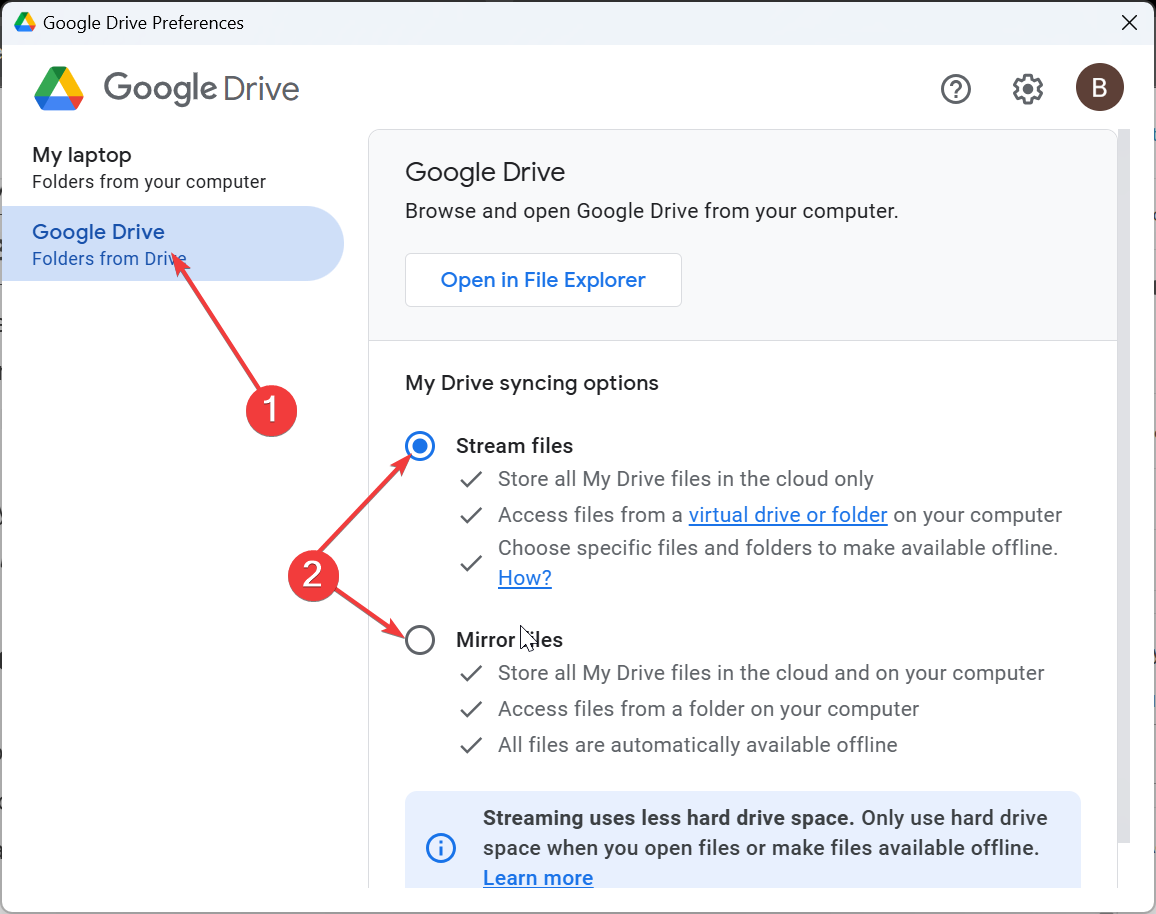
สุดท้าย คลิกสองครั้งที่ Google ชีตจากโฟลเดอร์ไดรฟ์ของคุณเพื่อเปิดในเบราว์เซอร์เริ่มต้นของคุณ คลิกขวาและเลือกใช้งานได้แบบออฟไลน์เพื่อแก้ไขโดยไม่ต้องเชื่อมต่ออินเทอร์เน็ต
3) สร้างทางลัดบนเดสก์ท็อปของ Google ชีต
คุณยังสามารถทำให้ Google ชีตทำงานเหมือนแอปเดสก์ท็อปโดยใช้ Chrome หรือ Edge ได้อีกด้วย ไปที่ Sheets.google.com และตรวจดูให้แน่ใจว่าแท็บนั้นทำงานอยู่ จากนั้นคลิกเมนู Chrome (⋮) → แคสต์ บันทึก และแชร์ → สร้างทางลัด จากนั้นคลิกสร้าง จากนั้นไอคอนชีตใหม่จะปรากฏบนเดสก์ท็อปของคุณ
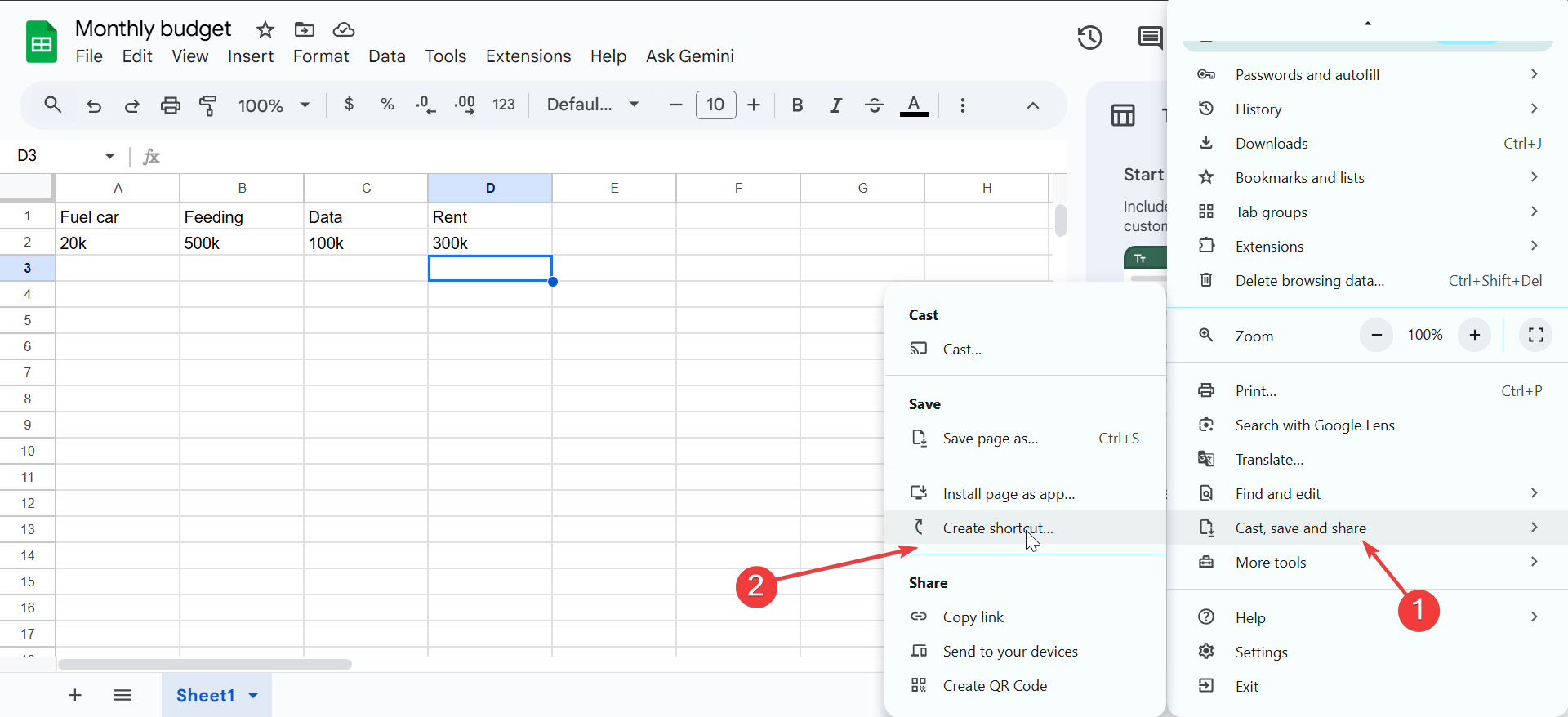
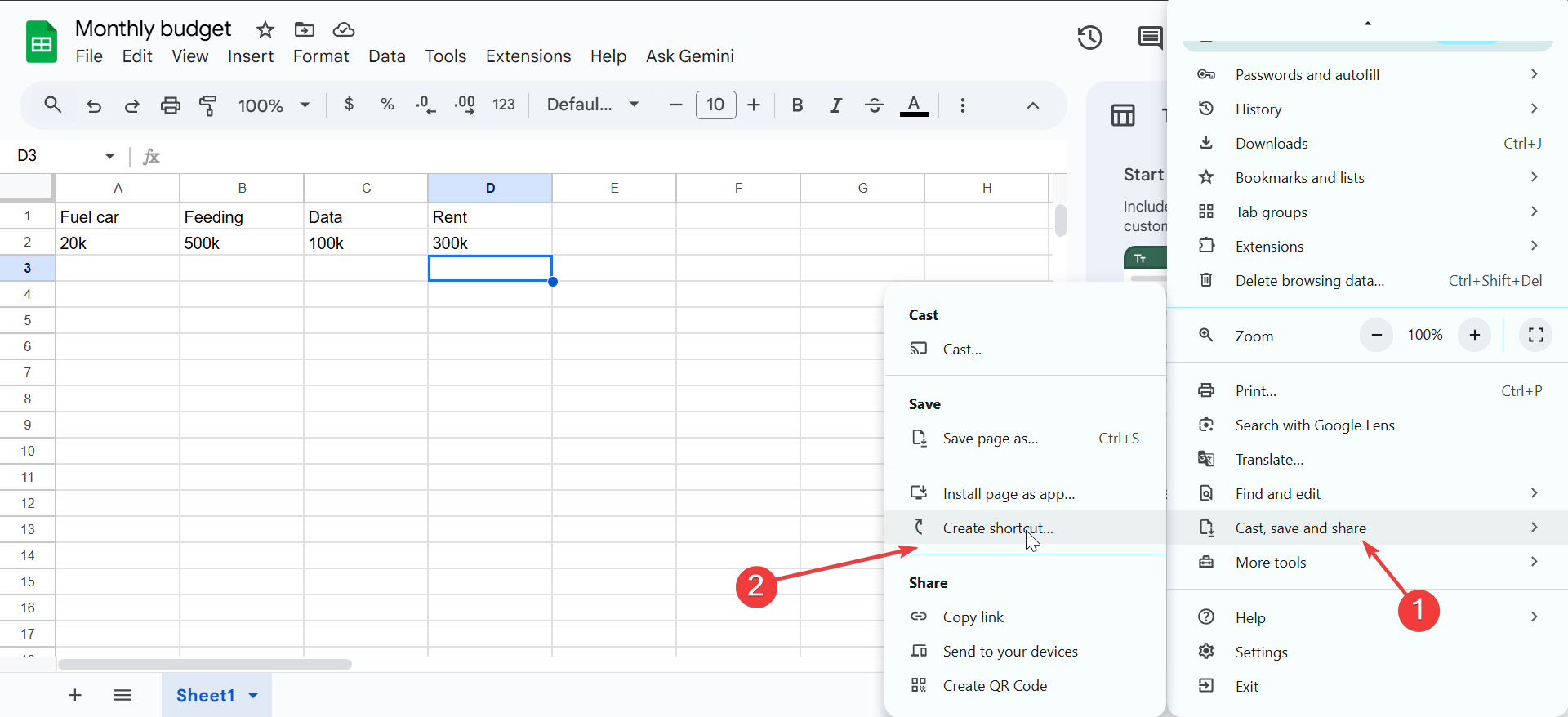
คลิกขวาที่ทางลัดแล้วเลือก “ปักหมุดที่ทาสก์บาร์” หรือ “ปักหมุดที่หน้าจอเริ่ม” ตอนนี้ การเปิดตัวชีตให้ความรู้สึกเหมือนเปิดแอป Windows ในตัว
4) เปิดใช้งานโหมดออฟไลน์สำหรับ Google ชีต
อีกทางเลือกหนึ่งคือการเปิดใช้งานโหมดออฟไลน์ ซึ่งจะทำให้คุณสามารถแก้ไขชีตได้โดยไม่ต้องเชื่อมต่ออินเทอร์เน็ต และการเปลี่ยนแปลงใดๆ จะซิงค์เมื่อคุณเชื่อมต่ออีกครั้ง คุณเพียงแค่ต้องไปที่ Chrome เว็บสโตร์ และค้นหาส่วนขยายการแก้ไข Office สำหรับเอกสาร ชีต และสไลด์
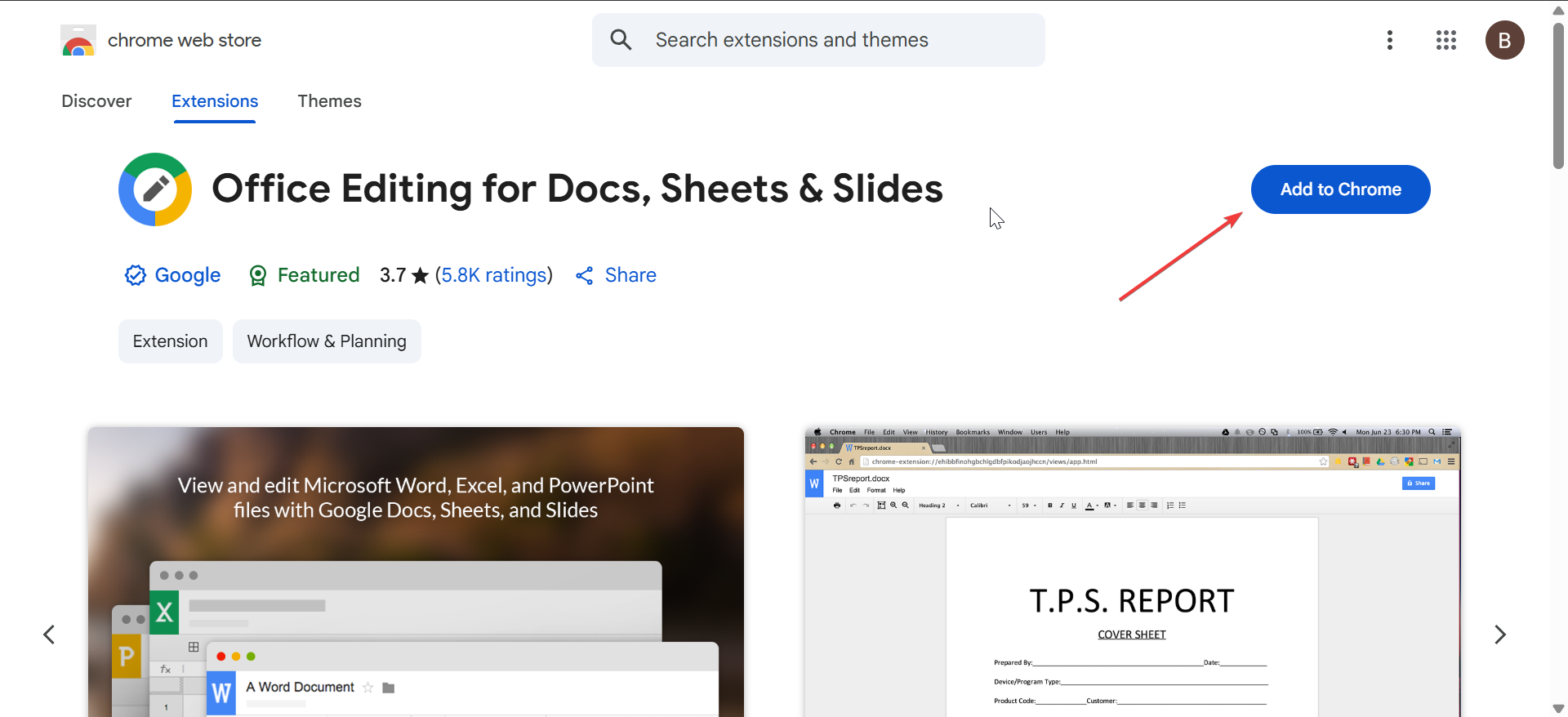
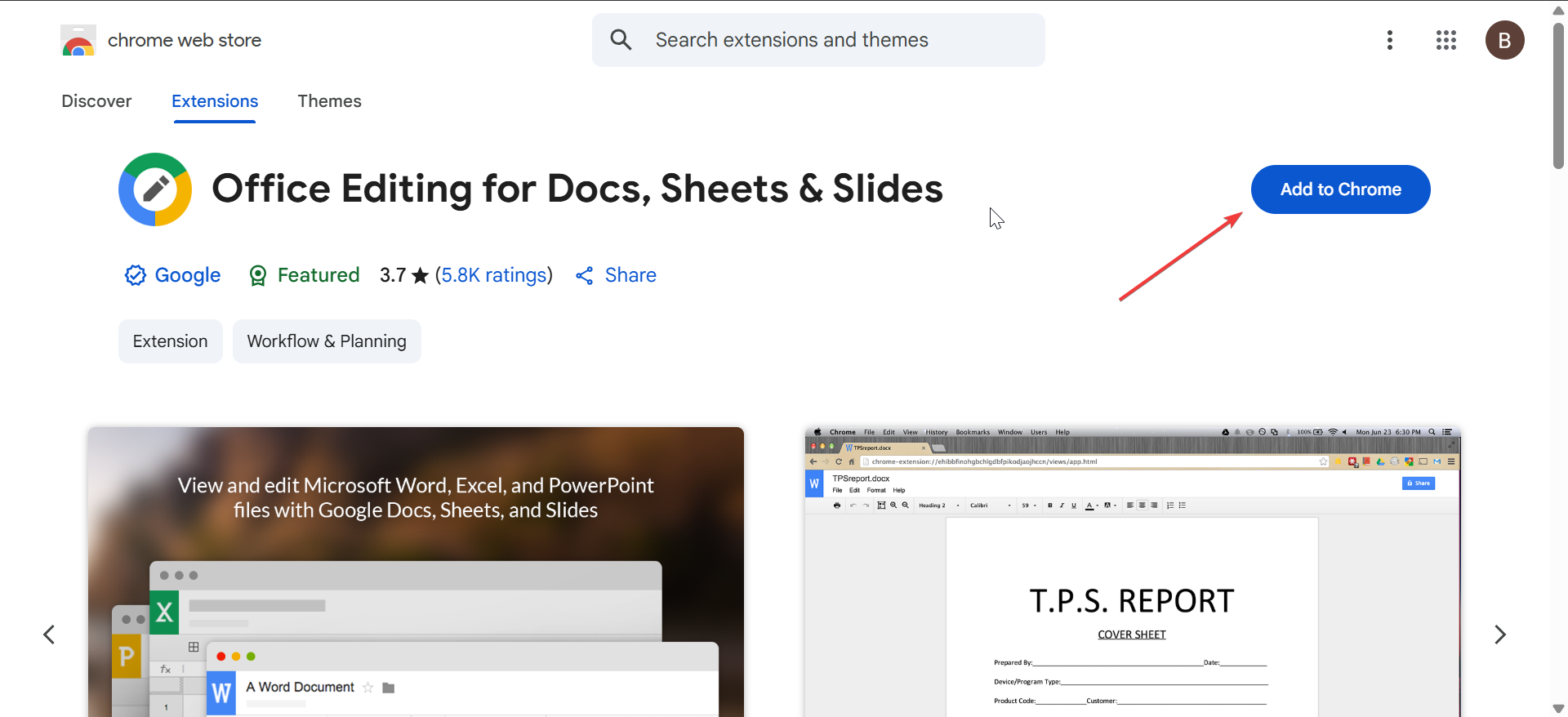
คลิกเพิ่มลงใน Chrome จากนั้นเปิด Google Drive → คลิกไอคอนรูปเฟือง → การตั้งค่า → ทำเครื่องหมายในช่องใต้ออฟไลน์ ไฟล์ที่คุณเปิดหลังจากนั้นจะสามารถแก้ไขได้โดยไม่ต้องใช้ Wi-Fi
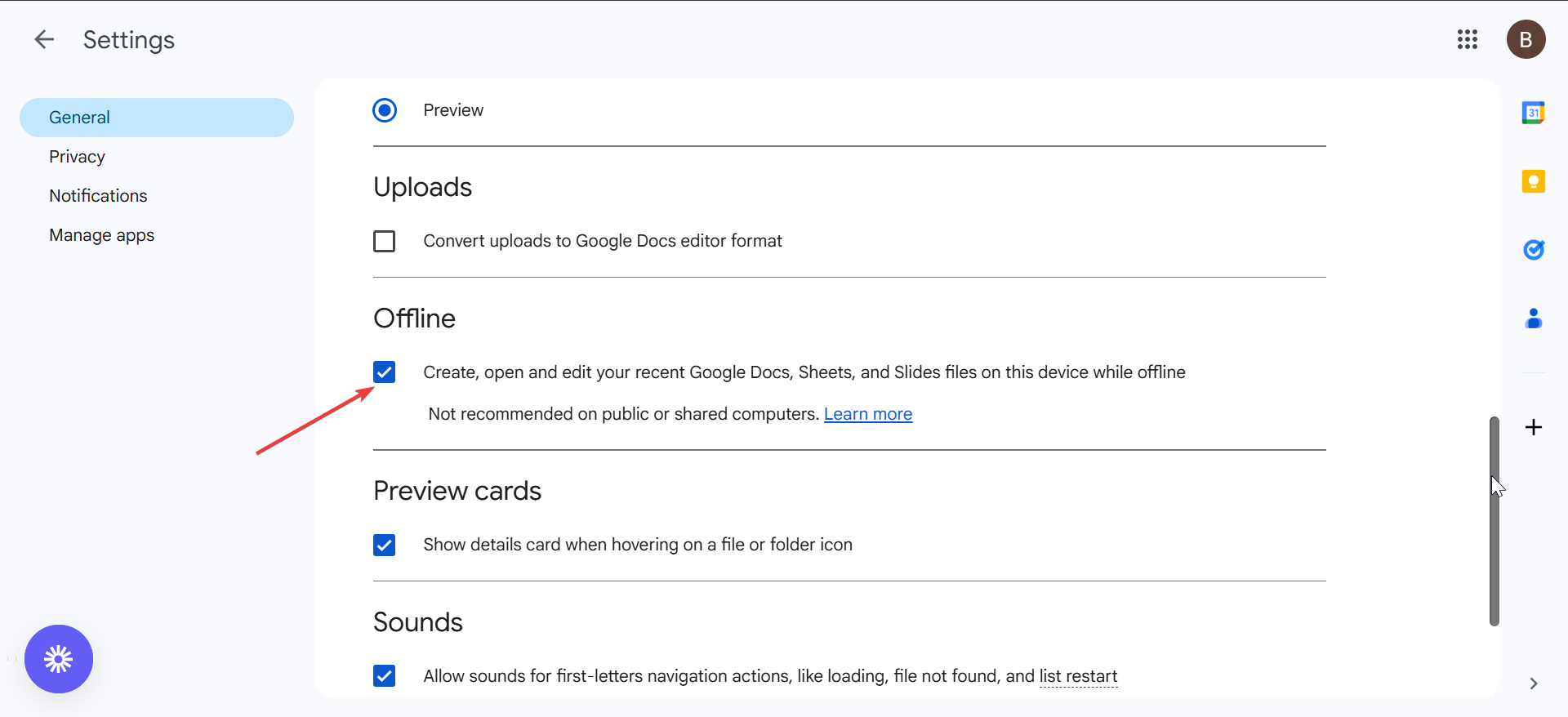
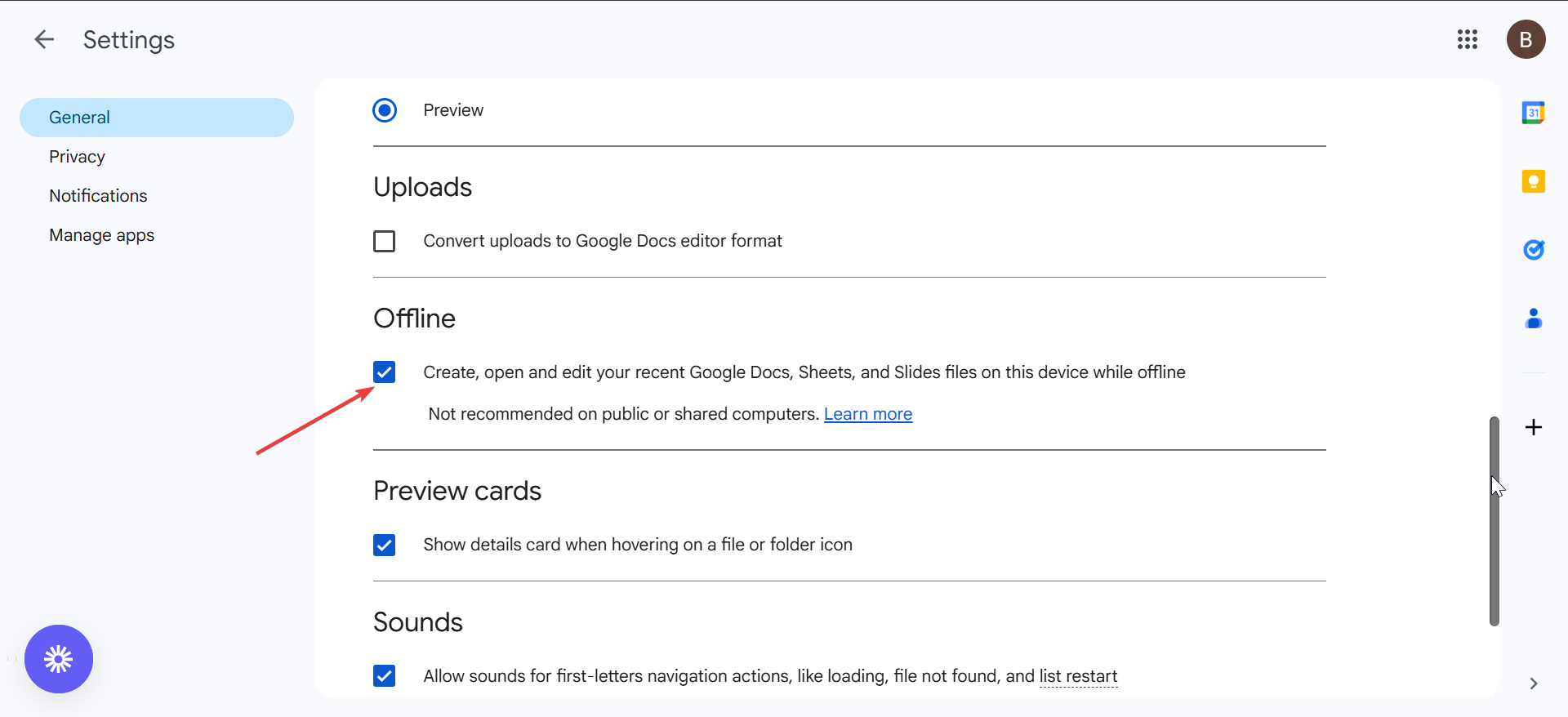
5) ดาวน์โหลดจำนวนมากหรือส่งออกอัตโนมัติ (ขั้นสูง)
สำหรับผู้ใช้ขั้นสูง Google มีตัวเลือกในการส่งออกชีตหลายรายการพร้อมกัน หรือสำรองข้อมูลอัตโนมัติ ใช้ Google Takeout เพื่อส่งออกข้อมูลชีตทั้งหมดในไฟล์ ZIP เดียว หรือตั้งค่าสคริปต์ Apps ที่ดาวน์โหลดสเปรดชีตที่ต้องการไปยังโฟลเดอร์ไดรฟ์ของคุณเป็นประจำ เหมาะอย่างยิ่งสำหรับทีมที่ต้องจัดการรายงานหรือการสำรองข้อมูลในวงกว้าง
6) การแก้ไขปัญหาทั่วไป
ปุ่มดาวน์โหลดเป็นสีเทา: คุณอาจไม่มีสิทธิ์ในการแก้ไข ขอสิทธิ์เข้าถึงหรือทำสำเนาก่อน ออฟไลน์ไม่ทำงาน: ยืนยันว่ามีการติดตั้งส่วนขยายออฟไลน์และล้างแคชแล้ว ไฟล์เปิดว่าง: ตรวจสอบว่าคุณส่งออกเป็น XLSX ไม่ใช่ CSV หากไม่มีสูตร ทางลัดเปิดแท็บเบราว์เซอร์: สร้างใหม่โดยเลือกเปิดเป็นหน้าต่าง
เคล็ดลับในการจัดการชีตบนเดสก์ท็อป
เปลี่ยนชื่อสำเนาในเครื่องด้วยวันที่ที่ชัดเจนเพื่อหลีกเลี่ยงความสับสน สำรองไฟล์ที่ดาวน์โหลดของคุณโดยใช้ OneDrive หรือที่จัดเก็บข้อมูลภายนอก อัปเดตแอป Google Drive บนเดสก์ท็อปอยู่เสมอเพื่อให้การซิงค์มีความเชื่อถือได้มากขึ้น ปิดการบันทึกอัตโนมัติของ Excel เมื่อแก้ไขชีตที่ส่งออกเพื่อป้องกันการเขียนทับไฟล์ที่แชร์
คำถามที่พบบ่อย
ฉันสามารถใช้ Google ชีตแบบออฟไลน์โดยไม่ต้องใช้ Chrome ได้หรือไม่ ได้ แต่ Chrome นำเสนอการบูรณาการแบบออฟไลน์ที่ดีที่สุด เบราว์เซอร์อื่นๆ อาจอนุญาตเฉพาะการเข้าถึงแบบดูอย่างเดียวเท่านั้น
มีแอป Google ชีตบนเดสก์ท็อปอย่างเป็นทางการหรือไม่ ไม่มี ไม่มีแอปเดสก์ท็อปแบบสแตนด์อโลน อย่างไรก็ตาม ทางลัดของ Drive for Desktop และ Chrome ทำให้ทำงานคล้ายกัน
ฉันจะเปิด Google ชีตที่ดาวน์โหลดมาใน Excel ได้อย่างไร ค้นหาไฟล์.xlsx บนเดสก์ท็อปของคุณแล้วดับเบิลคลิก โดยจะเปิดใน Excel หรือโปรแกรมสเปรดชีตเริ่มต้นของคุณ
ไดรฟ์สำหรับเดสก์ท็อปและไฟล์ > ดาวน์โหลดแตกต่างกันอย่างไร ไดรฟ์สำหรับเดสก์ท็อปจะซิงค์ไฟล์โดยอัตโนมัติ ในขณะที่ไฟล์ > ดาวน์โหลดจะสร้างสำเนาแบบครั้งเดียว
สรุป
ส่งออกแผ่นงานของคุณผ่านไฟล์ > ดาวน์โหลด เพื่อรับสำเนาในเครื่อง ติดตั้ง Google ไดรฟ์สำหรับเดสก์ท็อป เพื่อเข้าถึงและซิงค์ไฟล์โดยอัตโนมัติ สร้างทางลัดบนเดสก์ท็อปสำหรับการเข้าถึงแบบแอป เปิดใช้งานโหมดออฟไลน์เพื่อให้ทำงานโดยไม่ใช้อินเทอร์เน็ต ใช้ Takeout หรือ Apps Script สำหรับการส่งออกจำนวนมาก
บทสรุป
การดาวน์โหลด Google ชีตลงบนเดสก์ท็อปอาจหมายถึงการส่งออกไฟล์ การซิงค์ผ่านไดรฟ์ หรือการเปลี่ยนชีตให้เป็นทางลัดบนเดสก์ท็อป สำหรับผู้ใช้ส่วนใหญ่ การรวมโหมดออฟไลน์เข้ากับทางลัดที่ปักหมุดไว้จะทำให้เข้าถึงได้รวดเร็วที่สุด เมื่อกำหนดค่าแล้ว คุณจะเข้าถึงสเปรดชีตได้ในคลิกเดียว โดยไม่ต้องใช้อินเทอร์เน็ต